Sorry, you have been blocked
You are unable to access discord.com
Discordにアクセスしようとしたが白い画面で「Sorry, you have been blocked」エラーが出てしまい、アクセスできずに困っている。解決方法はないか? 不正行為などはした覚えがないか、なぜこのエラーが出たのか? 理由と対処法を記します。
原因は主にサーバー障害
ディスコード側でサーバー障害が起こっているため、あなたが個人的にブロックされた訳ではなく、基本的に他のユーザーも同じ状況です。
対処法一覧
結論、これといった対処法はないが、下記の方法で直ったとの報告はあり。
試して見る価値はあるが、自己責任で。
方法① タスクバーのDIscordを右クリックしてQuitDiscordを押してディスコを閉じる。
方法1 タスクバーのDIscordを右クリックしてQuitDiscordを押してディスコを閉じる。
そしてまた起動する。
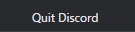
方法② ディスコードを右クリックして管理者権限で起動する
ディスコードを右クリックして管理者権限で起動する。
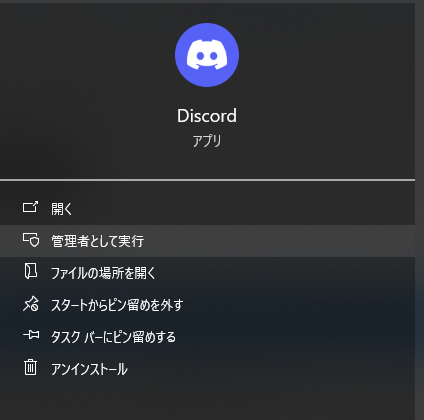
方法③ ブラウザ版を使う
ブラウザ版を使う
https://discord.com/
を開いてログインしてみる
方法④開発テスト中のPTBディスコードを入れてみる
上でダメならここからダウンロードしてベータ版のPTBdiscordをいれてみる
http://ptb.discord.comからどうぞ 利用規約違反ではありません。
方法⑤ ブラウザの履歴をリセットしてみる
Web版でも開けない場合
Chromeを開く、右上の「設定」→「プライバシーとセキュリティ」→「閲覧履歴データの削除」→「1時間以内の閲覧、Cookie、キャッシにチェック」を入れて消して、クロームを再起動してみる
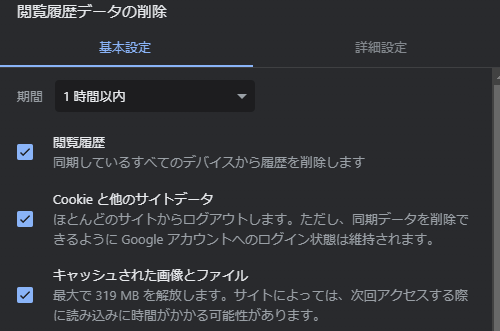
方法⑥タスクマネージャーからディスコードを落として再起動
タスクバーを右クリックしてタスクマネージャーを開いて
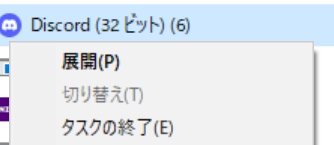
Discordを見つけて右クリックしてタスクの終了を押してから、
再起動してみる。
番外編 最終手段 ディスコードの再インストール
サーバーの問題が大きいので非推奨ですが、ディスコードの再インストールで、各自キャッシュがリセットされ、入れたとの報告もあります。
アンインストールを行ってから、下記リンクからプログラムをダウンロードして、再インストールを行いましょう。
以上です。連絡が取れなくてお困りかとは思いますので、上記の方法で起動すると良いですね。
上記の方法でも難しければ、サーバーの復旧を待つしかないのが現状です。
最期までお読みいただきありがとうございました。
